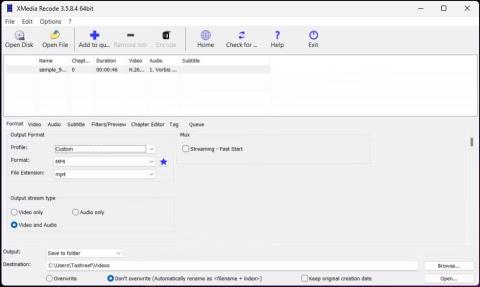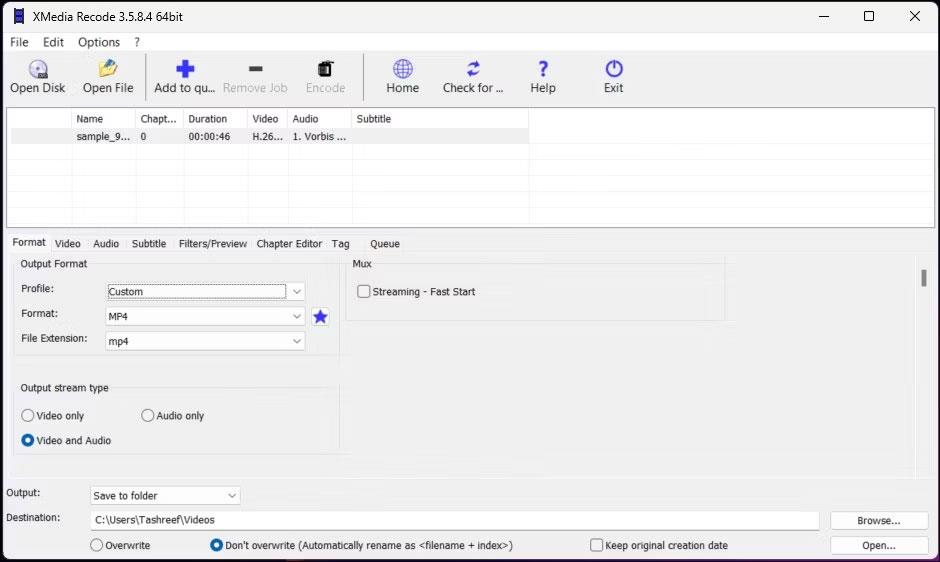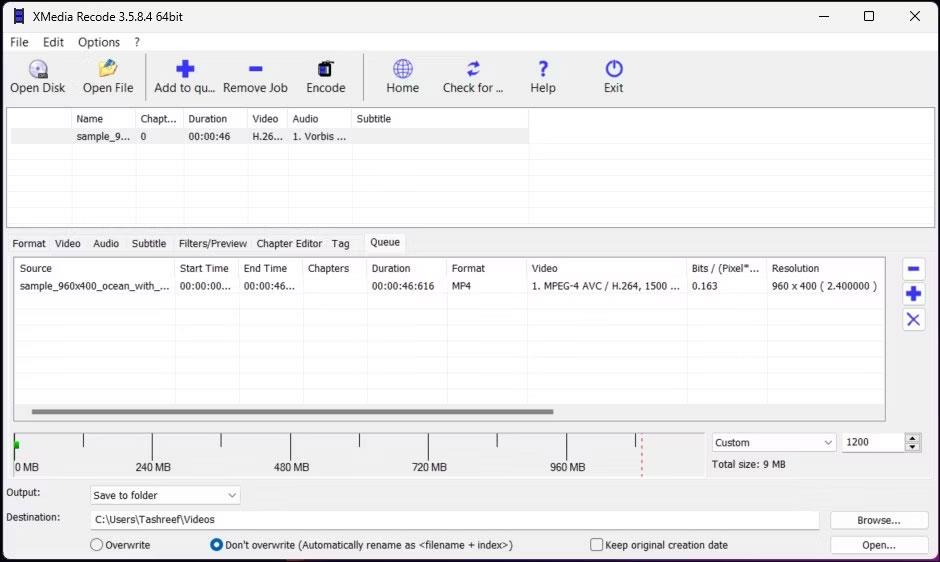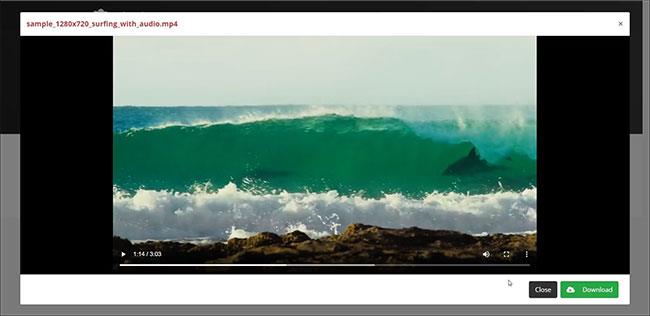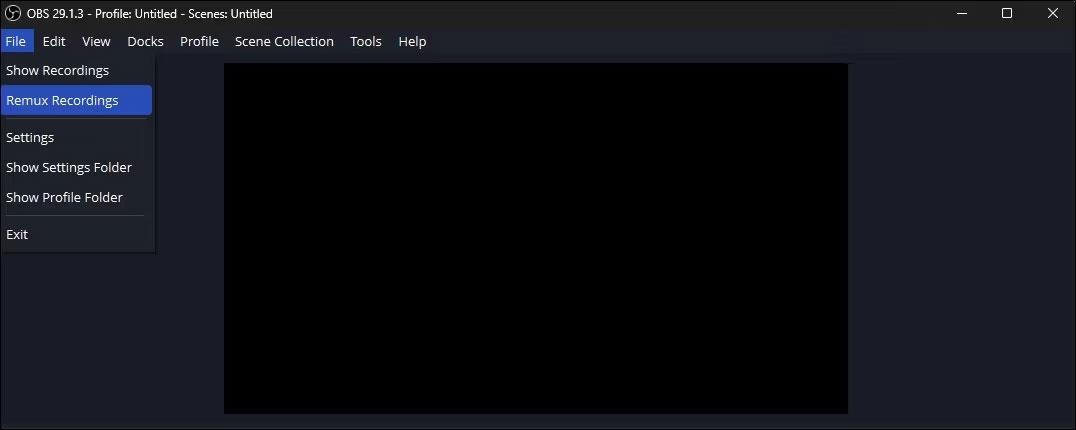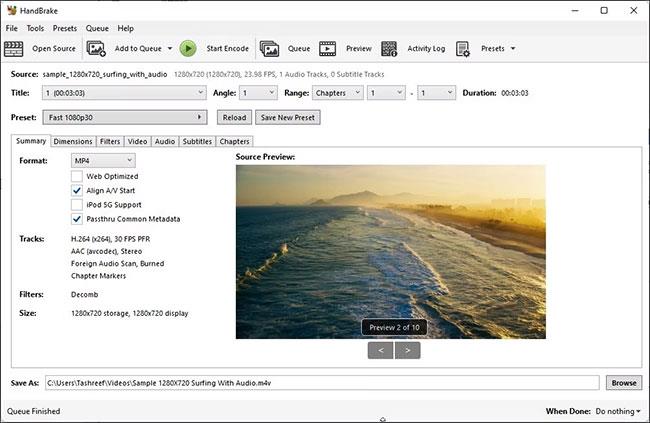MKV yra daugialypės terpės konteinerio formatas, kuriame paprastai saugomi keli garso takeliai ir subtitrai. Tačiau kadangi jis nėra toks populiarus kaip kiti vaizdo failų formatai, pvz., MOV ir MP4 , MKV failų paleidimas Windows kompiuteriuose gali būti sudėtingas.
Jei jūsų įrenginys nepalaiko MKV formato, galite jį konvertuoti į MP4. Tai populiarus daugialypės terpės formatas, kurį palaiko dauguma įrenginių. Šiandienos straipsnis parodys geriausius internetinius ir neprisijungus pasiekiamus įrankius MKV konvertuoti į MP4 sistemoje Windows.
1. Konvertuokite MKV į MP4 naudodami XMedia Recode
„XMedia Recode“ yra daugialypės terpės konvertavimo programa, skirta „Windows“. Šia maža programa galima nemokamai naudotis ir ji palaiko visus pagrindinius garso ir vaizdo formatų konvertavimus. Nepaisant savo galimybių, „XMedia Recode“ turi gana pagrindinius aparatūros reikalavimus medijos failams koduoti.
Medijos failų konvertavimas naudojant šią programą yra paprastas procesas. Vilkite ir numeskite, kad įkeltumėte vaizdo įrašą, pasirinkite išvesties formatą, spustelėkite Koduoti ir žiūrėkite, kaip jūsų MKV failas akimirksniu konvertuojamas į MP4 failą.
Pažengusiems vartotojams „XMedia Recode“ siūlo daugybę garso ir vaizdo formatų tinkinimo parinkčių. Jame taip pat yra subtitrų palaikymas, skyrių redaktorius ir integruotas filtrų palaikymas.
Norėdami konvertuoti MKV failą į MP4 naudodami XMedia Recode:
1. Apsilankykite Xmedia Recode svetainėje ir atsisiųskite naujausią programos versiją į savo kompiuterį. Atsisiuntę paleiskite diegimo programą ir užbaikite diegimą.
2. Paleiskite XMedia Recode.
3. Norėdami įkelti failą, vilkite ir numeskite medijos failą į programos sąsają. Įkėlę medijos failą pasirinkite konvertavimo parinktis.
4. Skirtuke Formatas nustatykite Profile į Custom ir Format į MP4.
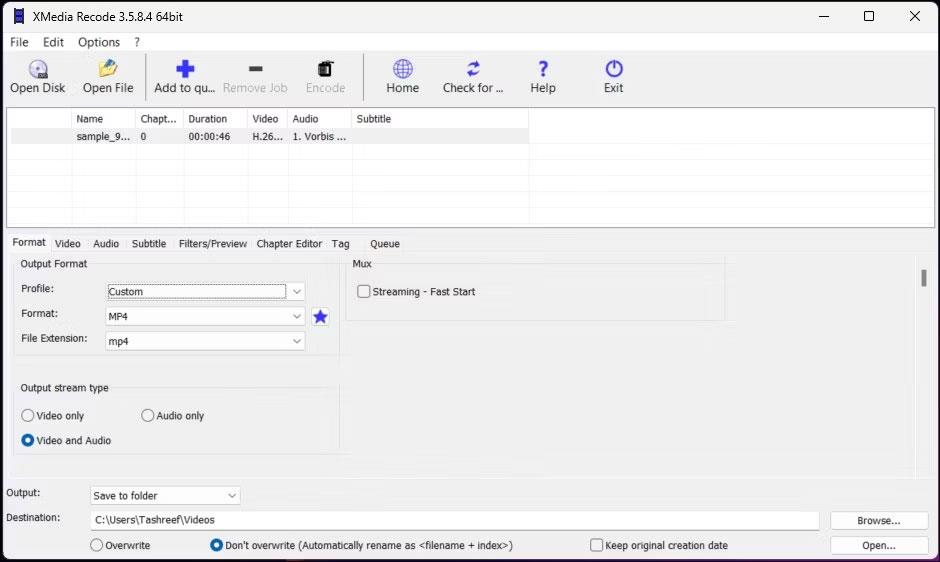
XMedia Recode MKV į Mp4 konverteris
5. Tada skiltyje Išvesties srauto tipas pasirinkite Vaizdo įrašas ir garsas .
6. Tada spustelėkite Naršyti ir pasirinkite išvesties paskirties vietą, kad išsaugotumėte vaizdo įrašą po konvertavimo. Norėdami gauti išplėstines tinkinimo funkcijas, naršykite skirtukus Vaizdo įrašas, Garsas, Subtitrai, Filtrai / peržiūra ir Skyriaus rengyklė .
7. Spustelėkite didelę pliuso (+) piktogramą Pridėti prie eilės įrankių juostoje, kad patvirtintumėte konvertavimo užduotį ir įtrauktumėte ją į eilę.
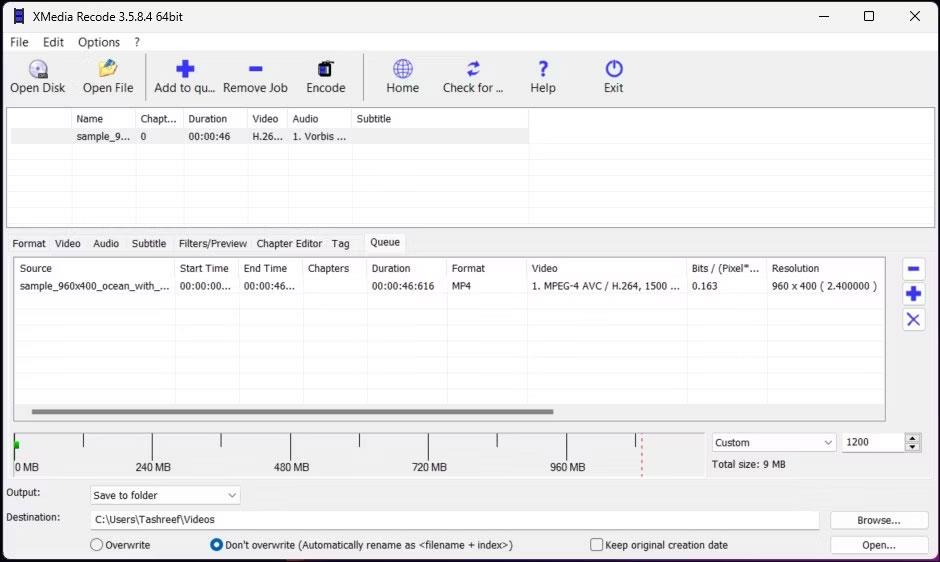
XMedia Recode MKV konvertavimo į MP4 kodavimą
8. Tada atidarykite skirtuką Eilė ir pasirinkite konvertavimo užduotį.
9. Norėdami pradėti konvertuoti medijos failus, įrankių juostoje spustelėkite Koduoti .
MKV konvertavimas į MP4 gali užtrukti nuo kelių sekundžių iki kelių minučių ar valandų. Tai priklauso nuo vaizdo įrašo dydžio, papildomų tinkinimų ir kompiuterio aparatinės įrangos galimybių. Kai konvertavimas bus baigtas, paspauskite OK.
2. CloudConvert
„CloudConvert“ yra kelių formatų internetinis vaizdo keitiklis. Jis siūlo ir nemokamas, ir aukščiausios kokybės parinktis, kurios gali akimirksniu konvertuoti MKV vaizdo įrašus į MP4. Galite įkelti vaizdo įrašus iš vietinio disko ir debesies saugyklos paskyrų, pvz., „Google“ disko, „DropBox“ ir URL.
Naudodami nemokamą parinktį galite atlikti iki 25 konversijų per dieną. Jei jums reikia daugiau, galite užsiprenumeruoti „CloudConvert“ konversijos minučių planą su neribotu failo dydžiu ir 5 valandų vieno failo apdorojimo laiku.
Štai kaip naudoti „CloudConvert“:
1 veiksmas: apsilankykite „CloudConvert“ svetainėje ir spustelėkite Pasirinkti failą.
2 veiksmas: dabar pasirinkite failą, kurį norite įkelti.
Pasirinkite failą, kurį norite įkelti
3 veiksmas: Pasirinkę failą, spustelėkite išskleidžiamąjį meniu Konvertuoti į ir sąraše pasirinkite MP4 .
4 veiksmas: spustelėkite veržliarakčio piktogramą ( Nustatymai ), kad tinkintumėte išvesties nustatymus. Čia galite pakeisti vaizdo skiriamąją gebą, kadrų dažnį, vaizdo įrašo kodeką, profilį, iš anksto nustatytus nustatymus ir kt.
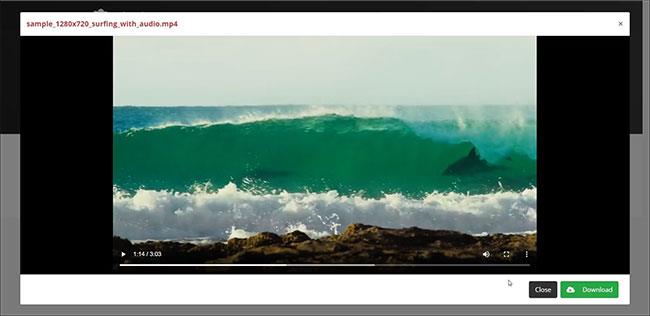
Nustatykite norimus parametrus
5 veiksmas: spustelėkite mygtuką Konvertuoti , kad pradėtumėte procesą.
6 veiksmas: „CloudConvert“ pirmiausia įkels pasirinktą vaizdo įrašą. Atsižvelgiant į failo dydį ir interneto greitį, šis procesas gali užtrukti.
7 veiksmas: kai vaizdo įrašas bus apdorotas, vaizdo įrašą pamatysite peržiūros dialogo lange. Spustelėkite mygtuką Atsisiųsti , kad išsaugotumėte vaizdo įrašą vietiniame standžiajame diske.
Norėdami ištrinti vaizdo įrašą iš „CloudConvert“ serverių, spustelėkite mažą raudoną X piktogramą , esančią šalia vaizdo įrašo pavadinimo. Visi jūsų vaizdo įrašai bus visam laikui ištrinti per 24 valandas.
„CloudConvert“ paprastas naudojimas ir 25 nemokamos konversijos per dieną puikiai tinka retkarčiais atlikti konversijas. Tačiau, jei nerimaujate dėl privatumo, apsvarstykite galimybę naudoti neprisijungus pasiekiamą keitiklį, kad vaizdo įrašas liktų vietiniame diske.
3. Norėdami konvertuoti MKV į MP4, naudokite OBS
Mažiau žinoma OBS funkcija yra įmontuotas MKV į MP4 keitiklis. OBS (Open Broadcaster Software) yra nemokamas atvirojo kodo kelių platformų įrankis, daugiausia naudojamas vaizdo įrašams transliuoti ir žaidimams įrašyti.
Kaip matote, OBS nėra įprastas vaizdo keitiklis. Tačiau kadangi žaidimo eiga ir ekrano įrašai išsaugomi MKV formatu, kūrėjai įtraukė „Remux Recordings“ funkciją, kad palengvintų greitą MKV konvertavimą į MP4. Štai kaip panaudoti jį savo pranašumui konvertuoti Matroska vaizdo failus į MP4:
1. Atsisiųskite ir įdiekite OBS , jei dar to nepadarėte.
2. Įdiegę paleiskite OBS.
3. Spustelėkite Failas ir pasirinkite Remux Recordings .
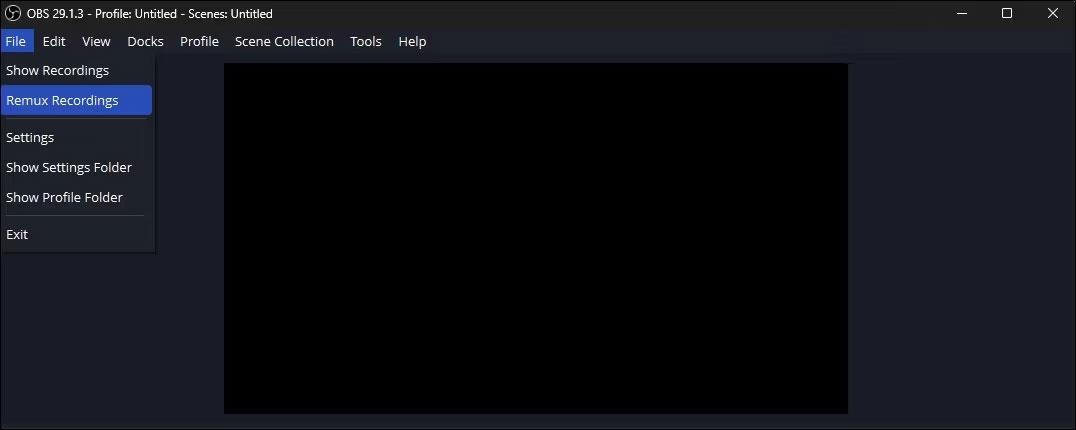
Pasirinkite Remux Recordings
4. Dialogo lange Remux Recordings vilkite ir numeskite MKV failą į OBS įrašus . Įrankis palaiko paketinį konvertavimą, todėl nedvejodami pridėkite kelis failus.
5. Skiltyje Tikslinis failas matysite numatytąją išsaugojimo vietą. Pagal numatytuosius nustatymus OBS nustato šaltinio aplanką kaip paskirties aplanką. Spustelėkite trijų taškų mygtuką (…), kad pakeistumėte paskirties aplanką.

Failai atitinkamai konvertuojami
6. Norėdami tęsti, spustelėkite Remux . OBS pradės konvertuoti vaizdo įrašą. Atsižvelgiant į vaizdo įrašo dydį, šis procesas gali užtrukti šiek tiek laiko.
7. Baigę spustelėkite Gerai.
Nors OBS gali greitai konvertuoti MKV failus į MP4 formatą, jis nesiūlo jokių tinkinimo parinkčių. Jei jums reikia daugiau tinkinimo parinkčių, XMedia Recode ir HandBrake yra geriausios galimybės.
4. Naudokite VLC Media Player
VLC yra nemokama atvirojo kodo medijos leistuvė, palaikanti daugumą garso ir vaizdo formatų, įskaitant MKV. Jei įdiegėte VLC, jums nereikia konvertuoti ir leisti vaizdo įrašo. Tačiau, jei vis tiek reikia konvertuoti MKV vaizdo įrašą, galite tai padaryti naudodami VLC funkciją Konvertuoti. Tai viena iš geriausių paslėptų VLC Media Player funkcijų.
Štai kaip konvertuoti MKV failus į MP4 naudojant VLC Media Player .
5. Rankinis stabdys
HandBrake yra nemokama atvirojo kodo vaizdo keitiklis, kuris palaiko daugumą medijos formatų. Tai kelių platformų programa, prieinama „Windows“, „Mac“ ir „Linux“ platformose.
HandBrake yra vienas iš paprasčiausių vaizdo keitiklių, kurį galite naudoti. Norint atlikti įprastas konversijas, tereikia nuvilkti vaizdo įrašą į programą ir ji automatiškai pritaikys dažniausiai naudojamus konteinerio nustatymus. Tada galite pasirinkti paskirties aplanką ir pradėti koduoti, kad konvertuotumėte vaizdo įrašą.
Jei jums reikia daugiau išplėstinių parinkčių, „HandBrake“ turi daugybę parinkčių. Galite keisti subtitrus, pridėti skyrių žymeklius, atlikti paketinį nuskaitymą, naudoti vaizdo filtrus ir kt.
Štai kaip naudoti HandBrake MKV konvertuoti į MP4:
1 veiksmas: atsisiųskite „HandBrake“. Paleiskite sąrankos failą ir įdiekite programą.
2 veiksmas: tada apsilankykite „Microsoft DotNET“ svetainėje ir atsisiųskite .NET 6.0 x64 SDK . Be to „HandBrake“ gali visai nepasileisti arba neveikti.
3 veiksmas: atidarykite „HandBrake“.
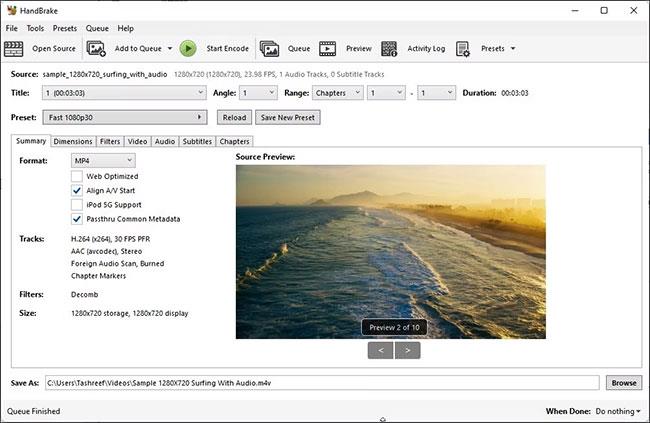
Konvertuokite MKV į MP4 naudodami HandBrake
4 veiksmas: spustelėkite Failas , tada pasirinkite MKV failą, kurį norite konvertuoti. Taip pat galite vilkti ir mesti failus į programą, kad juos atidarytumėte.
5 veiksmas: skirtuke Suvestinė įsitikinkite, kad Formatas nustatytas į MP4. Pavyzdyje naudojami numatytieji programos taikomi MP4 konteinerio nustatymai.
6 veiksmas: Tada spustelėkite mygtuką Naršyti ir pasirinkite vietą, kurioje norite išsaugoti naują failą.
7 veiksmas: jei norite, galite pervardyti failą ir spustelėkite Išsaugoti.
8 veiksmas: pagrindiniame HandBrake lange spustelėkite Pradėti kodavimą. „HandBrake“ pradės koduoti vaizdo įrašą, todėl palaukite, kol procesas bus baigtas. Apdorojimo laikas priklauso nuo failo dydžio ir jūsų sistemos galimybių.
Vienintelis „HandBrake“ naudojimo trūkumas yra tai, kad reikia atsisiųsti papildomą .NET įrankių rinkinį iš „Microsoft“. Tačiau tai puiki atvirojo kodo vaizdo įrašų konvertavimo programa, kuri gali būti pritaikyta tiek paprastiems, tiek patyrusiems vartotojams. Taip pat galite jį naudoti norėdami suspausti ir sumažinti vaizdo failo dydį neprarandant kokybės.
MKV konvertavimas į MP4 failus leidžia bendrinti ir leisti vaizdo įrašus bet kuriame su vaizdo įrašais suderinamame įrenginyje. Nors galite nepastebėti jokio išvesties dydžio skirtumo, kokybė taip pat neprarandama.
Norėdami greitai konvertuoti, galite naudoti VLC medijos leistuvą. Jei jums reikia kažko daugiau funkcijų, „HandBrake“ siūlo daugybę tinkinimo parinkčių ir yra visiškai nemokama. Tada yra daugybė internetinių vaizdo įrašų keitiklių, leidžiančių konvertuoti iš bet kur ir bet kuriame įrenginyje su tam tikrais apribojimais.